Kaikki kotiverkon hallintaan ja kiinnittämiseen tarvittavat vaihtoehdot ovat vain muutaman napsautuksen päässä, jos tiedät LB-Link-reitittimen kirjautumisvaiheet. Haluatpa muuttaa WiFi -salasanasi , perustaa vierailijoillesi erillinen vierasverkko tai rajoittaa aikaa, jonka lapsesi viettävät Internetissä - kaikki tämä, ja paljon muuta voidaan tehdä reitittimen järjestelmänvalvojan hallintapaneelista.
Lyhyt ääriviivat
Tämä artikkeli antaa sinulle yksityiskohtaiset askel askeleelta ohjeet siitä, kuinka pääsee LB-Link-reitittimen järjestelmänvalvojan hallintapaneeliin käyttämällä oletusreitittimen IP-osoitetta ja oletusjärjestelmän järjestelmänvalvojan käyttäjätunnusta ja salasanaa.
Tietäen, että nämä oletuskirjautumistiedot löytyvät helposti Internetistä, suosittelemme niiden vaihtamista mahdollisimman pian. Tämä katetaan myös tässä artikkelissa, joten päästään suoraan kohtaan.
Mitä tarvitset:
- LB-Link-reititin
- Pääsy LB-Link-reititinverkkoon joko yhdistämällä reititin ja laitteen suoraan ethernet-kaapeliin tai langattoman yhteyden päälle.
- PC, tabletti tai älypuhelin kirjautumaan reitittimeen
- Oletusarvoinen LB-Link-kirjautumistiedot (tai mukautetut, jos olet vaihtanut nämä aikaisemmin)
Miksi sinun pitäisi tietää, kuinka kirjautua sisään reitittimeen?
Useimmat ihmiset eivät vaivaudu siihen. He vain yhdistävät reitittimen tai tekninen kaveri tekee sen heille, ja he jättävät kaikki oletusasetukset ehjiksi.
Totuus on, että se on vakava tietoturvaongelma, joka tekee kotiverkostasi helposti saatavilla. Käytännössä, jos jätät langattoman verkon auki (ilman WiFi -salasanaa), kuka tahansa voi muodostaa yhteyden tietämättäsi siitä.
Vaikka WiFi -salasana on oletus, on mahdollista, että joku näkee käyttämäsi reitittimen oletusverkon nimen perusteella ja etsi WiFi -oletussalasanan. Hyvä asia on, että yhä useammat valmistajat toimittavat reitittimensä yksilöllisillä salasanoilla.
Ja lopuksi, jos annat jonkun muodostaa yhteyden verkkoosi , kyseinen henkilö voi helposti löytää reitittimen IP: n ja kirjautua sisään reitittimeen käyttämällä järjestelmänvalvojan käyttäjätunnusta ja salasanaa.
Tietysti verkon turvallisen pitäminen ei ole ainoa mitä voit tehdä. Pelaajat voivat tehdä satamansiirtoa, vanhemmat voivat käyttää vanhempien valvontaa, pienyritykset voivat perustaa vierasverkkoja vierailleen ja vierailijoilleen ja niin edelleen.
Ja nyt, katsotaan, kuinka voit käyttää LB-Link-reitittimen asetuksia.
LB -Link -reitittimen kirjautuminen - yksityiskohtainen opas
Kun olet vahvistanut, että sinulla on kaikki tarvitsemasi, voit jatkaa LB-Link-kirjautumisvaiheilla. Jos kirjautumistiedot ovat oikeat, pääset reitittimen asetuksiin muutamassa minuutissa.
Vaihe 1: Yhdistä verkkoon laitteesi kanssa
Varmista, että liität laitteen (tietokone, tabletti tai älypuhelin) verkkoosi. Voit tehdä sen Ethernet -kaapelilla tai yksinkertaisesti kytkeä langattomaan verkkoon WiFi -salasanan avulla.
Tämä on tärkeä vaihe, koska jos laite ei ole osa verkkoa, et voi kirjautua sisään LB-Link-reitittimeen.
Vaihe 2: Avaa laitteen selain
Käynnistä nyt useimmiten käyttämäsi selain. Reitittimien järjestelmänvalvojan hallintapaneeliin pääsee yleensä verkkoselaimella, mutta emme vieraile todellisessa verkkosivustossa. Avaamme yksinkertaisesti verkkopohjaisen käyttöliittymän, johon kaikki reitittimen asetukset tallennetaan. Tämä helpottaa reitittimen asetusten hallintaa.
Vaihe 3: Kirjoita LB-Link-reitittimen IP-osoite osoitepalkkiin
Oletusarvoinen LB-Link-reitittimen IP-osoite on 192.168.16.1 .
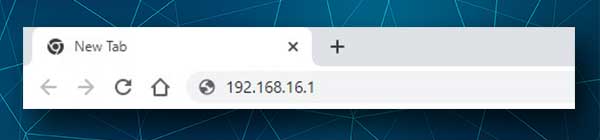
Meidän on annettava tämä IP -osoitteen Selaimien URL -palkin ja painamalla sitten näppäimistön ENTER -painiketta tai napauta Siirry älypuhelimella/tablet -näyttöön.
LB-Link-reitittimen kirjautumissivu avataan, jos IP on oikea. Jos se ei avaudu, tarkista, onko 192.168.16.1 reitittimesi oletus IP. Näin se tehdään .
Vaihe 4: Kirjoita LB-Link-reitittimen sisäänkirjautumiskäyttäjätunnus ja salasana
LB-Link-reitittimet käyttävät seuraavaa oletuskäyttäjänimi-/salasananyhdistelmää.
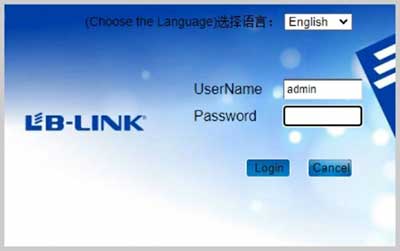
Oletuskäyttäjätunnus: Järjestelmänvalvoja
Oletussalasana: Järjestelmänvalvoja
Kirjoita nämä yksityiskohdat vaadituihin kenttiin ja paina kirjautumista .
Tärkeää: Jos olet vaihtanut nämä yksityiskohdat aikaisemmin, käytä mukautettuja.
Vaihe 5: Tutustu reitittimen järjestelmänvalvojan hallintapaneeliin
Jos käyttäjätunnus ja salasana ovat oikeat, näet LB-Link-reitittimen järjestelmänvalvojan kojelaudan. Joten onnittelut!
Nyt sinun on löydettävä asetukset, jotka haluat mukauttaa, kuten langaton osa tai hallinta, porttien edelleenlähetys , vanhempien ohjaimet ja niin edelleen.
Perusturvamuutokset, jotka sinun on tehtävä heti
Verkon turvallisuuden pitäminen on erittäin tärkeää. Et todellakaan halua kenenkään käyttävän yksityisiä tiedostoja ja tietojasi tai käyttämään kaistanleveyttä. Joten vie jonkin aikaa ja tee nämä muutokset.
Vaihda LB-Link-reitittimen järjestelmänvalvojan salasana
Kuten voit nähdä yllä kuvatuista LB-Link-reitittimen kirjautumisvaiheista, kun olemme kytkettynä verkkoon ja kirjoitamme reitittimen IP: n selainten URL-BAR-palkissa, meitä pyydetään syöttämään käyttäjänimi ja salasana.
Oletusasetustiedot löytyvät melko helposti Internetistä, joten jokainen jo kytketty voi syöttää LB-Link Admin -hallintapaneelisi ilman valtuutustasi.
Tästä syystä meidän on vaihdettava LB-Link-järjestelmänvalvojan sisäänkirjautumissalasana mahdollisimman pian.
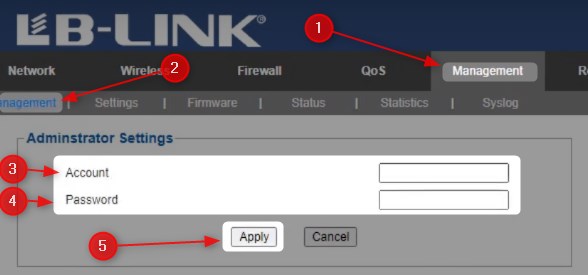
Kun kirjaudut LB-Link-reitittimeen yllä kuvatulla tavalla, napsauta päävalikon hallintaa ja hallita sitten uudelleen alamenua.
Nyt järjestelmänvalvojan asetusosiossa voit vaihtaa järjestelmänvalvojan käyttäjänimen tilikenttään ja vaihtaa salasanan salasanan salasana -kenttään.
Tallenna muutokset napsauttamalla Käytä .
Vaihda LB-Link SSID ja WiFi-salasana
TÄRKEÄÄ: Jos olet yhteydessä verkkoosi WiFi: n avulla, kirjaudut ulos, kun tallennat joitain muutoksia, kuten uusi SSID- tai WiFi -salasana.
Kun kirjaudut sisään LB-Link Admin -hallintapaneeliin, valitse langaton ylävalikosta.
Valitse sitten alavalikossa perustiedot ja SSID-kentässä voit muuttaa verkon nimeä.
Tallenna muutokset napsauttamalla Käytä .
Napsauta sitten vaaka-alamenun suojausta .
Valitse uudella sivulla uusi SSID SELECT SSID -osiossa.
Valitse WPA2-PSK avattavasta suojaustilan luettelosta.
Kirjoita Pass -lause -kenttään uusi langaton salasana.
Tallenna muutokset napsauttamalla Käytä .
Älä unohda kytkeä laitteita uudelleen uuteen verkon nimeen uuden WiFi -salasanan avulla.
Viimeiset sanat
LB-Link-reitittimen sisäänkirjautuminen sekä tarvittavien tietoturvamuutosten tekeminen on jotain, jonka voit tehdä melko nopeasti. Muista kirjoittaa sisäänkirjautumistiedot seuraavan kerran. Se on paljon nopeampaa ja helpompaa kuin yrittää muistaa uudet salasanat tai palauttaa reititin tehdasasetuksiin .
